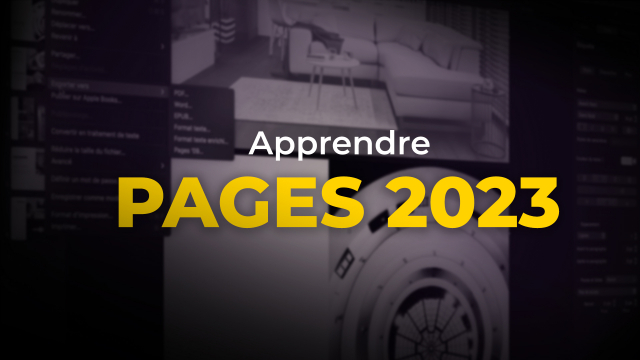Détails de la leçon
Description de la leçon
Dans cette leçon, nous abordons l'alignement du texte et l'espacement des paragraphes. Vous apprendrez à justifier le texte à gauche, au centre, à droite, ou de manière totalement justifiée. Nous montrerons des exemples pratiques en utilisant du texte extrait de Wikipédia. En plus de l'alignement, nous explorerons comment modifier les retraits du texte sélectionné, en diminuant ou augmentant ces retraits pour ajuster la présentation de vos documents.
Ensuite, nous passerons à l'espacement. Vous verrez comment régler l'espacement entre les lignes, avant et après les paragraphes, pour rendre votre texte plus aéré ou plus serré selon vos préférences. Nous utiliserons une police spécifique, la Myriad 7 Pro, pour illustrer ces concepts. L'objectif est d'optimiser la présentation de votre texte pour une meilleure lisibilité et un aspect plus professionnel.
Objectifs de cette leçon
Les objectifs de cette vidéo sont de vous apprendre à :
- Aligner le texte de différentes manières
- Ajuster le retrait du texte
- Régler l'espacement entre les lignes et les paragraphes
Prérequis pour cette leçon
Pour suivre cette vidéo, il est recommandé d'avoir des connaissances de base en traitement de texte et en mise en page de documents.
Métiers concernés
Les compétences abordées dans cette vidéo sont particulièrement utiles pour les métiers tels que rédacteur, assistant administratif, designer graphique, et tout autre professionnel nécessitant la création de documents bien présentés.
Alternatives et ressources
En alternative, vous pouvez explorer des logiciels comme Microsoft Word, Google Docs ou LibreOffice Writer pour effectuer des ajustements similaires sur l'alignement et l'espacement du texte.